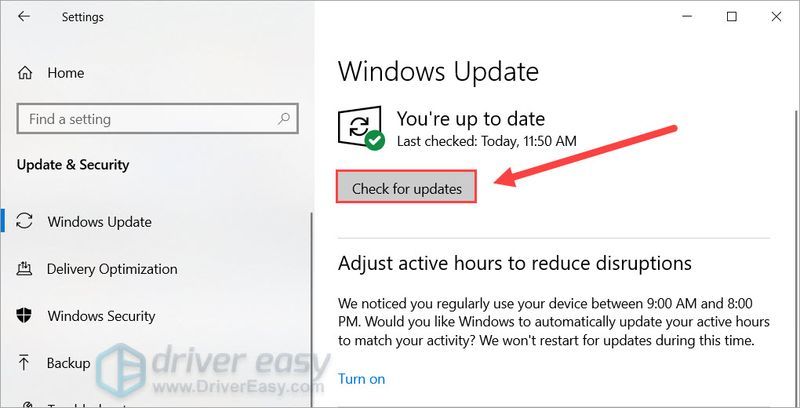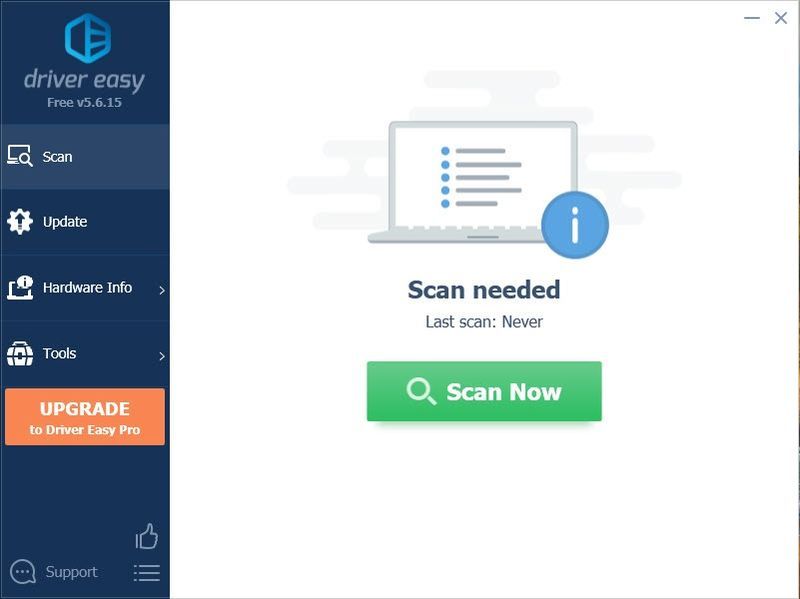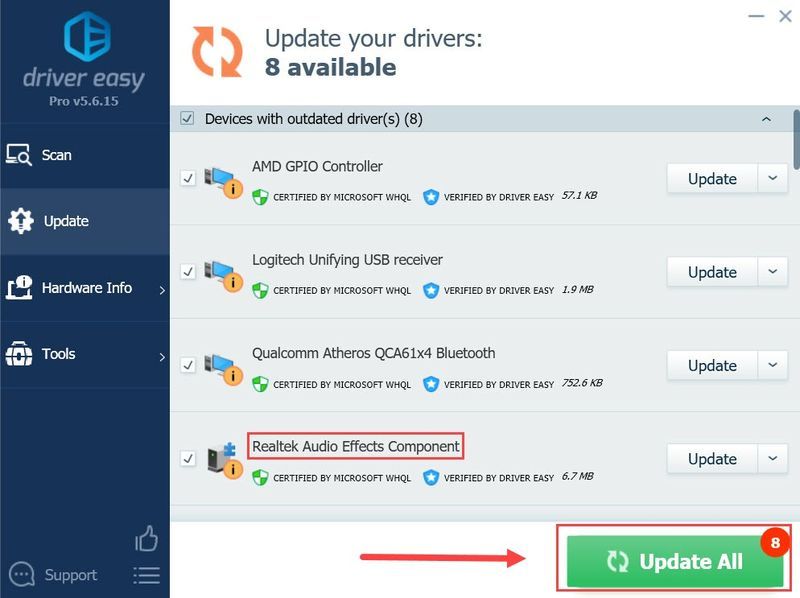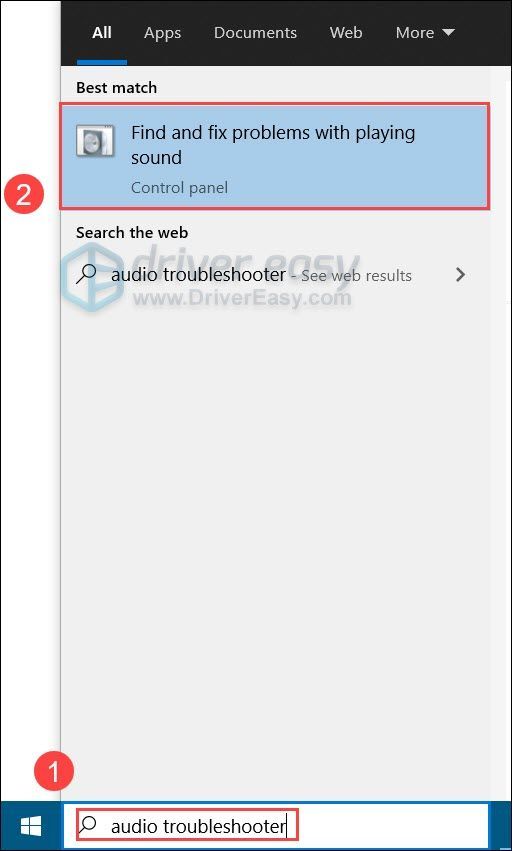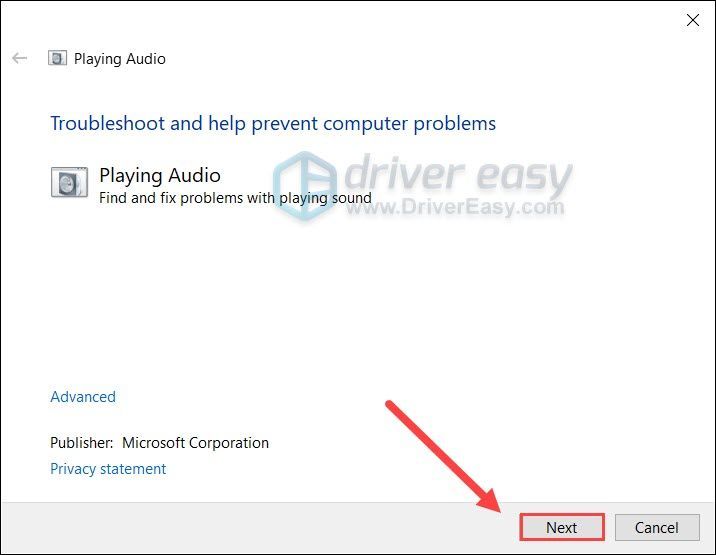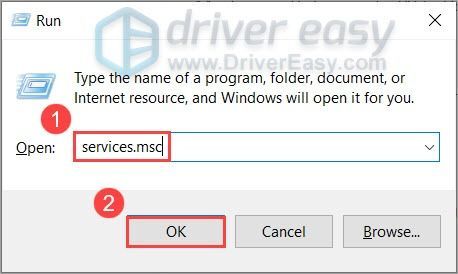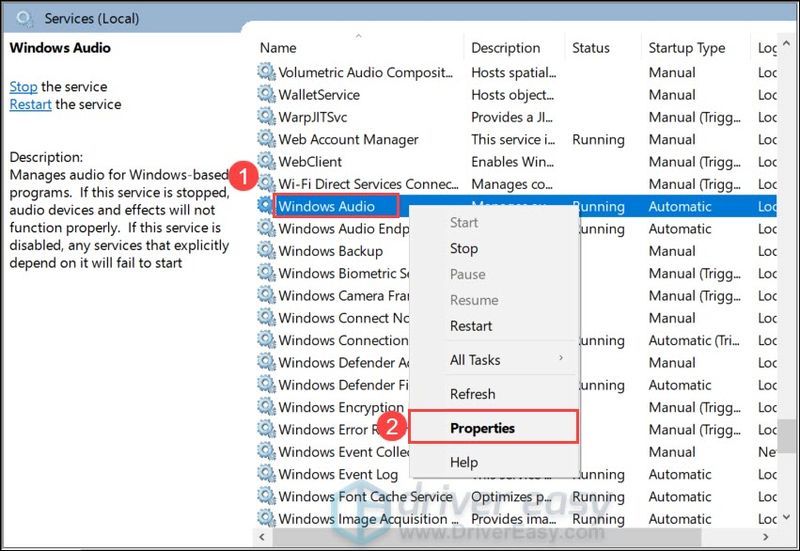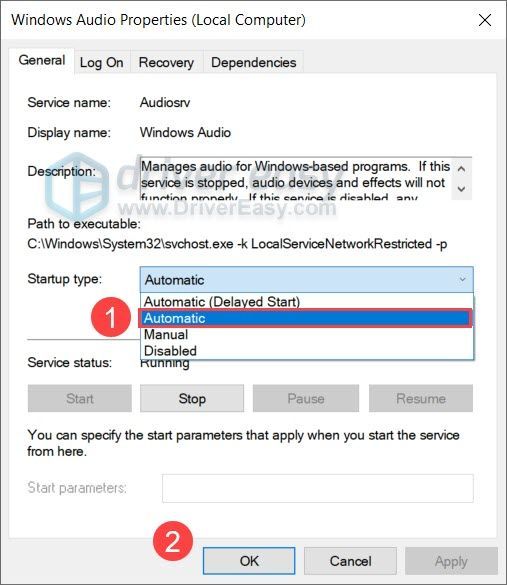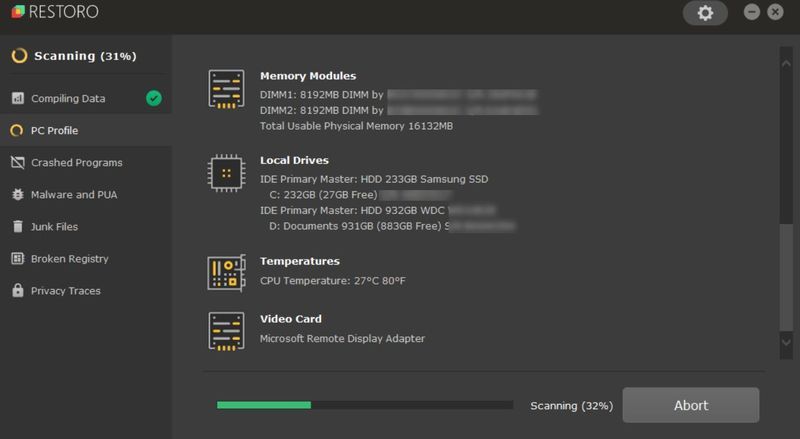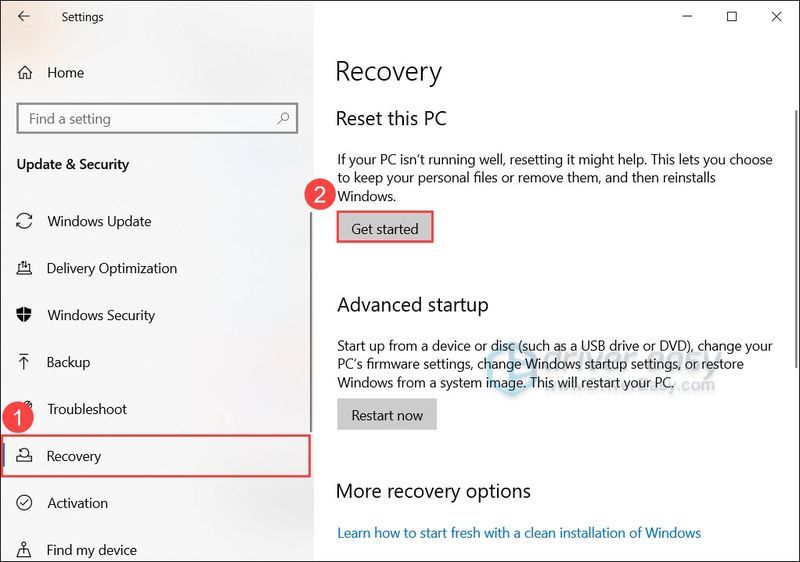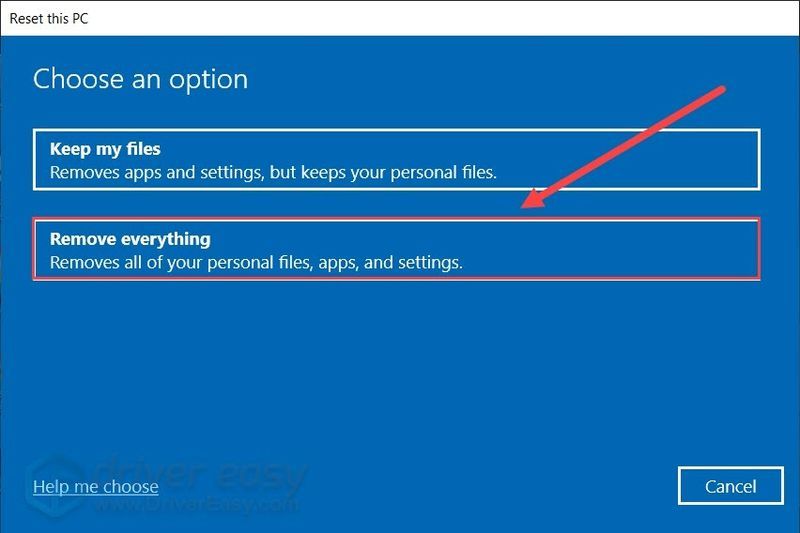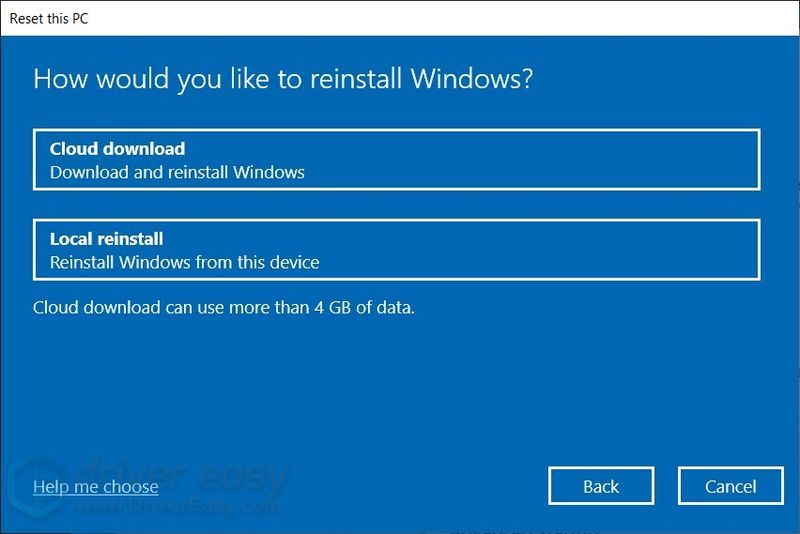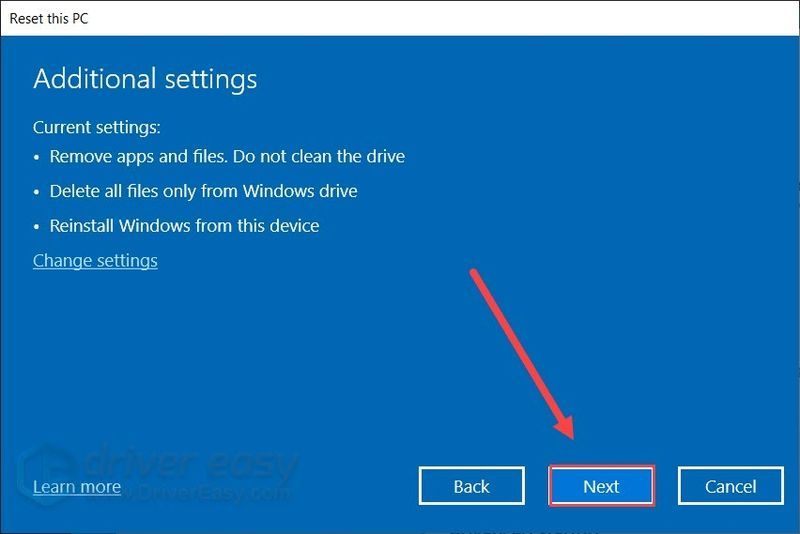آپ کے جوابات کی تلاش ہے۔ اسپیکر سیٹ اپ (نامعلوم) غلطی؟ آپ صحیح جگہ پر آئے ہیں! اگرچہ یہ ایک مایوس کن مسئلہ ہوسکتا ہے، لیکن اسے ٹھیک کرنا اکثر مشکل نہیں ہوتا ہے۔ یہاں کچھ حل ہیں جو آپ آزما سکتے ہیں۔
خرابیوں کا سراغ لگانے سے پہلے
اس سے پہلے کہ آپ کوئی پیچیدہ چیز آزمائیں، یقینی بنائیں کہ آپ نے درج ذیل کام کیے ہیں:
- اپنے کمپیوٹر کو دوبارہ شروع کریں۔
- اپنے آڈیو ڈیوائس کو دوبارہ لگائیں یا دوبارہ شروع کریں۔
- کیبلز، پلگ، والیوم سیٹنگز، میوٹ سوئچ وغیرہ کو چیک کریں۔
کوشش کرنے کے لیے اصلاحات
یہاں آپ کے لیے کچھ جدید حل ہیں۔ اسپیکر سیٹ اپ (نامعلوم) غلطی آپ کو ان سب کو آزمانے کی ضرورت نہیں ہوسکتی ہے۔ صرف اس فہرست پر کام کریں جب تک کہ آپ کو ایسا نہ مل جائے جو چال کرتا ہے۔
- تمام ونڈوز اپ ڈیٹس انسٹال کریں۔
- اپنے آڈیو ڈرائیور کو انسٹال یا اپ ڈیٹ کریں۔
- آڈیو ٹربل شوٹر چلائیں۔
- اپنے کی بورڈ پر، دبائیں۔ ونڈوز لوگو کی کلید اور میں (i کلید) ایک ہی وقت میں۔ اس سے ونڈوز سیٹنگز ایپ کھل جائے گی۔ کلک کریں۔ اپ ڈیٹ اور سیکیورٹی .

- کلک کریں۔ اپ ڈیٹ کے لیے چیک کریں . ونڈوز پھر دستیاب سسٹم اپ ڈیٹس کو تلاش اور انسٹال کرے گا۔ آپ کے انٹرنیٹ کی رفتار کے لحاظ سے اس میں ایک گھنٹہ لگ سکتا ہے۔
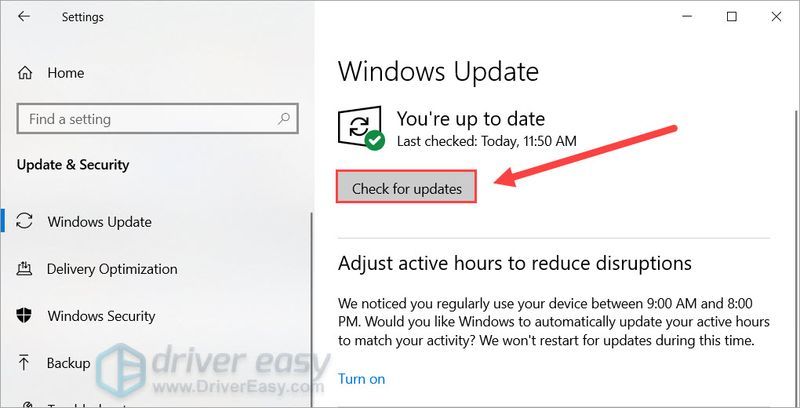
- مکمل ہونے کے بعد، اپنے کمپیوٹر کو دوبارہ شروع کریں۔
- ڈاؤن لوڈ کریں اور ڈرائیور ایزی انسٹال کریں۔
- ڈرائیور ایزی کو چلائیں، پھر کلک کریں۔ جائزہ لینا . ڈرائیور ایزی پھر آپ کے کمپیوٹر کو اسکین کرے گا اور ڈرائیوروں میں کسی بھی پریشانی کا پتہ لگائے گا۔
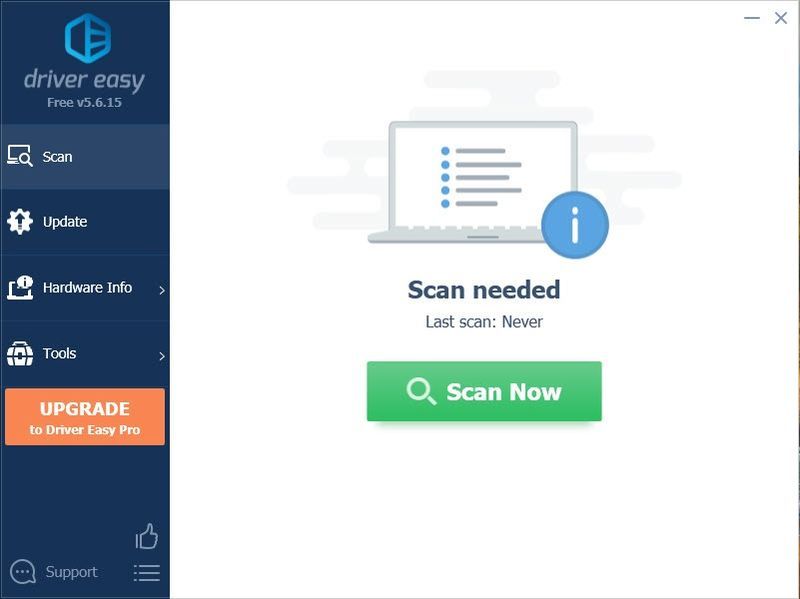
- کلک کریں۔ تمام تجدید کریں کا درست ورژن خود بخود ڈاؤن لوڈ اور انسٹال کرنے کے لیے تمام وہ ڈرائیور جو آپ کے سسٹم پر غائب یا پرانے ہیں۔
(اس کی ضرورت ہے۔ پرو ورژن - جب آپ اپ ڈیٹ آل پر کلک کریں گے تو آپ کو اپ گریڈ کرنے کا کہا جائے گا۔ اگر آپ پرو ورژن کے لیے ادائیگی نہیں کرنا چاہتے ہیں، تو پھر بھی آپ مفت ورژن کے ساتھ اپنی ضرورت کے تمام ڈرائیورز ڈاؤن لوڈ اور انسٹال کر سکتے ہیں۔ آپ کو انہیں ایک وقت میں ایک ڈاؤن لوڈ کرنا ہوگا، اور انہیں دستی طور پر انسٹال کرنا ہوگا، عام ونڈوز کے طریقے سے۔)
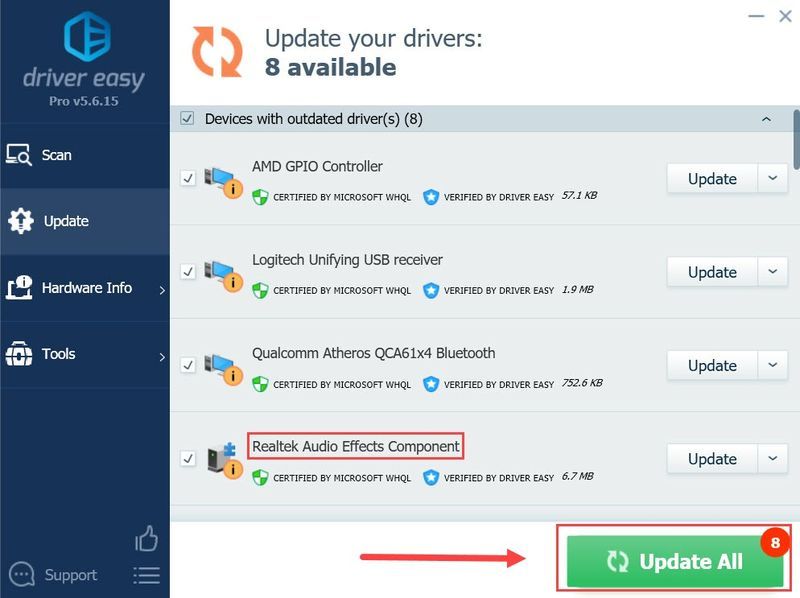
- اپنے کی بورڈ پر، دبائیں۔ ونڈوز لوگو کی کلید اور ٹائپ کریں۔ آڈیو ٹربل شوٹر . منتخب کریں۔ ساؤنڈ بجانے کے ساتھ مسائل کو حل کریں اور تلاش کریں۔ نتائج سے.
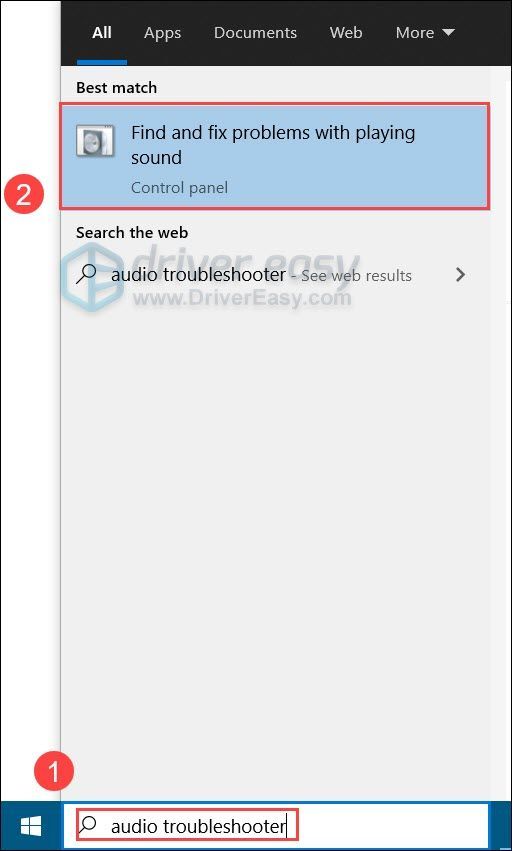
- کلک کریں۔ اگلے ، پھر اپنے آڈیو مسئلے کو حل کرنے کے لیے اسکرین پر دی گئی ہدایات پر عمل کریں۔
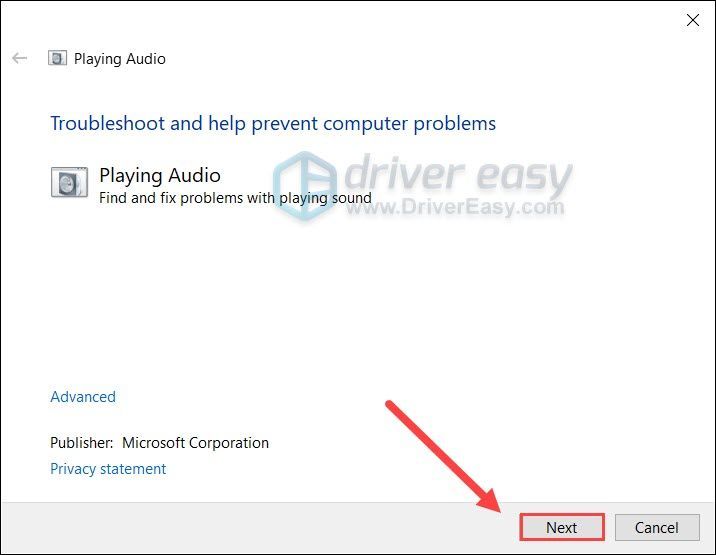
- اپنے کی بورڈ پر، دبائیں۔ ونڈوز لوگو کی کلید اور آر ایک ہی وقت میں رن باکس کو مدعو کرنے کے لیے۔ قسم services.msc اور کلک کریں ٹھیک ہے .
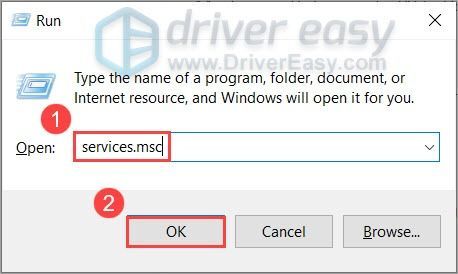
- دائیں کلک کریں۔ ونڈوز-آڈیو اور منتخب کریں پراپرٹیز .
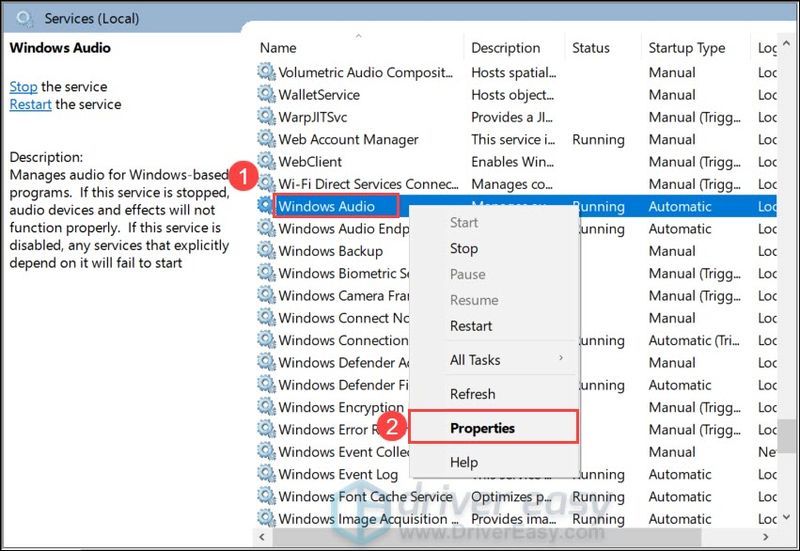
- سیٹ اسٹارٹ اپ کی قسم کو خودکار . پھر کلک کریں۔ ٹھیک ہے .
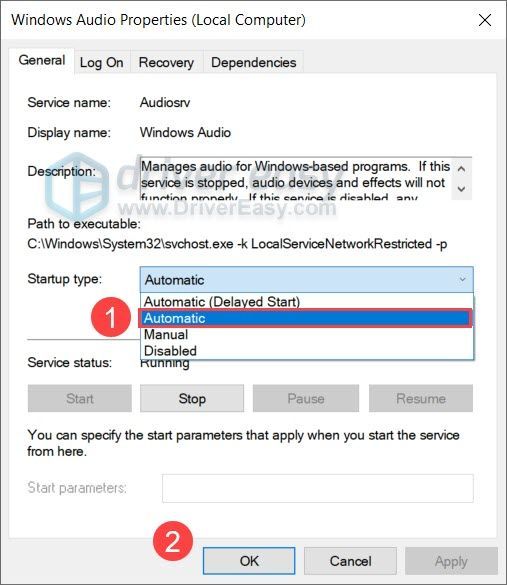
- سیٹ کرنے کے لیے وہی اقدامات استعمال کریں۔ اسٹارٹ اپ کی قسم مندرجہ ذیل خدمات میں سے خودکار :
ونڈوز آڈیو اینڈ پوائنٹ بلڈر
ریموٹ پروسیجر کال (RPC) - اپنے کمپیوٹر کو دوبارہ شروع کریں اور چیک کریں کہ آیا آپ کا آڈیو ڈیوائس صحیح طریقے سے کام کر رہا ہے۔
- ڈاؤن لوڈ کریں اور Restoro انسٹال کریں۔
- ریسٹورو کھولیں۔ یہ آپ کے کمپیوٹر کا مفت اسکین چلائے گا اور آپ کو دے گا۔ آپ کے کمپیوٹر کی حیثیت کی تفصیلی رپورٹ .
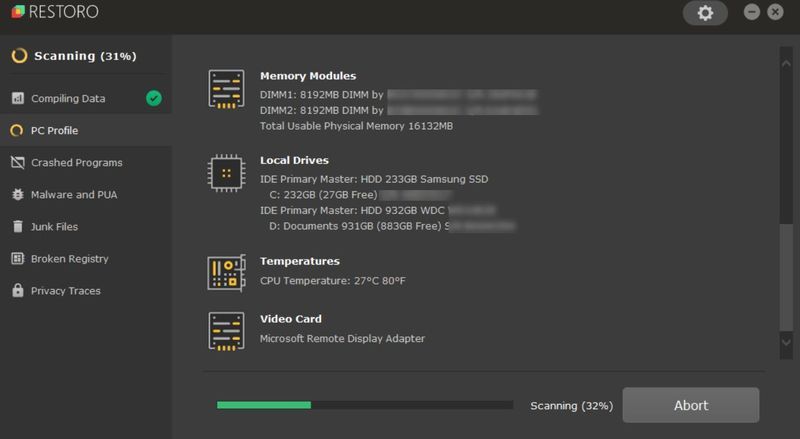
- ایک بار ختم ہونے کے بعد، آپ کو ایک رپورٹ نظر آئے گی جس میں تمام مسائل دکھائے جائیں گے۔ تمام مسائل کو خود بخود حل کرنے کے لیے، کلک کریں۔ مرمت شروع کریں۔ (آپ کو مکمل ورژن خریدنے کی ضرورت ہوگی۔ یہ 60 دن کی منی بیک گارنٹی کے ساتھ آتا ہے تاکہ اگر ریسٹورو آپ کا مسئلہ حل نہیں کرتا ہے تو آپ کسی بھی وقت رقم واپس کر سکتے ہیں)۔

- اپنے کی بورڈ پر، دبائیں۔ ونڈوز لوگو کی کلید اور میں عین اسی وقت پر. اس سے ونڈوز سیٹنگز ایپ کھل جائے گی۔ پھر منتخب کریں۔ اپ ڈیٹ اور سیکیورٹی .

- بائیں مینو سے، منتخب کریں۔ بازیابی۔ . کے نیچے اس پی سی کو دوبارہ ترتیب دیں۔ سیکشن، کلک کریں شروع کرنے کے .
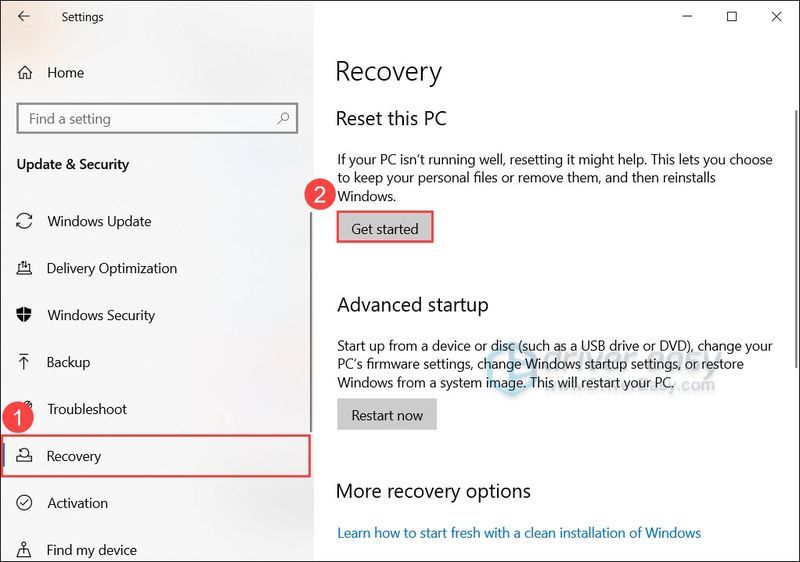
- پاپ اپ ونڈو میں، منتخب کریں۔ سب کچھ ہٹا دیں۔ .
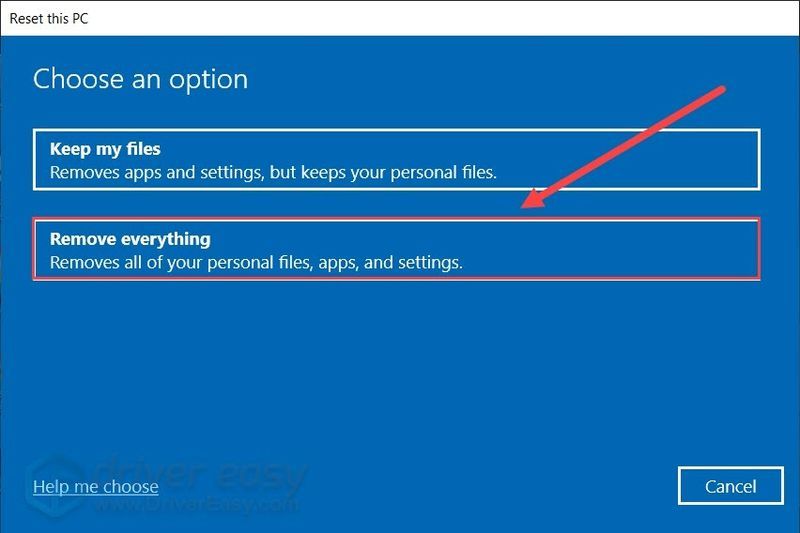
- اس کے بعد آپ دوبارہ انسٹال کرنے کے دو اختیارات دیکھ سکتے ہیں: کلاؤڈ ڈاؤن لوڈ اور مقامی دوبارہ انسٹال کریں۔ . اپ انتخاب کرسکتے ہو کلاؤڈ ڈاؤن لوڈ اگر آپ تازہ ترین ونڈوز انسٹالیشن فائلوں کا استعمال کرکے دوبارہ انسٹال کرنا چاہتے ہیں۔ اگر آپ انتظار نہیں کرنا چاہتے تو منتخب کریں۔ مقامی دوبارہ انسٹال کریں۔ .
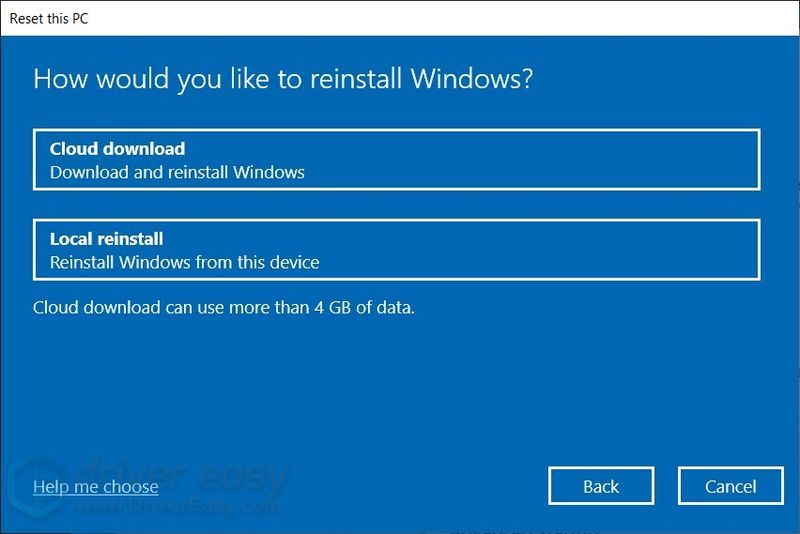
- کلک کریں۔ اگلے اور اپنے کمپیوٹر کو دوبارہ ترتیب دینے کے لیے آن اسکرین ہدایات پر عمل کریں۔
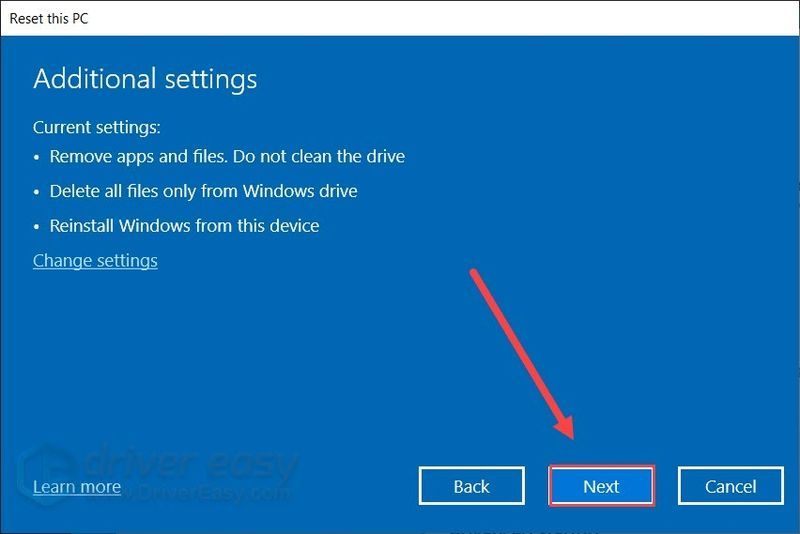
درست کریں 1: تمام ونڈوز اپ ڈیٹس انسٹال کریں۔
نظریاتی طور پر، ونڈوز خود بخود متعلقہ اپ ڈیٹس اور ڈرائیورز کو انسٹال کرتا ہے جب آپ اپنے پیری فیرلز کو پلگ ان کرتے ہیں۔ لیکن ہمیشہ ایسا نہیں ہوتا، خاص طور پر جب آپ نے اپ ڈیٹ کی ترتیبات کو تبدیل کر دیا ہو۔
لہذا آپ تمام سسٹم اپ ڈیٹس کو دستی طور پر انسٹال کرنے کے لیے ان اقدامات پر عمل کر سکتے ہیں:
اگر آپ کے سسٹم کو اپ ڈیٹ کرنے کے بعد آپ کا مسئلہ برقرار رہتا ہے، تو براہ کرم اگلے حل پر جائیں۔
درست کریں 2: اپنے آڈیو ڈرائیور کو انسٹال یا اپ ڈیٹ کریں۔
اس خرابی کی سب سے عام وجوہات میں سے ایک ہے۔ گمشدہ یا پرانے ڈیوائس ڈرائیورز . اگر ونڈوز آپ کے آڈیو ڈیوائس کے لیے صحیح ڈرائیور کو تلاش کرنے یا انسٹال کرنے میں ناکام رہا، تو آپ کو اسے خود کرنا ہوگا۔
آپ ہارڈویئر مینوفیکچرر کی ویب سائٹ پر جا کر، صحیح ڈرائیور وغیرہ تلاش کر کے، اگر آپ چاہیں تو دستی طور پر ایسا کر سکتے ہیں۔ لیکن اس میں وقت اور کمپیوٹر کی مہارت درکار ہوتی ہے۔ اگر آپ ڈیوائس ڈرائیورز کے ساتھ کھیلنے میں آرام سے نہیں ہیں، تو ہم استعمال کرنے کی تجویز کرتے ہیں۔ ڈرائیور آسان . یہ ایک ایسا ٹول ہے جو پتہ لگاتا ہے، ڈاؤن لوڈ کرتا ہے اور انسٹال کرتا ہے۔ کوئی بھی ڈرائیور آپ کے کمپیوٹر کی ضروریات کو اپ ڈیٹ کرتا ہے۔
اپنے ڈیوائس ڈرائیورز کو انسٹال یا اپ ڈیٹ کرنے کے بعد، اپنے کمپیوٹر کو دوبارہ شروع کریں اور چیک کریں کہ آیا اسپیکر سیٹ اپ (نامعلوم) کی خرابی ختم ہوگئی ہے۔
اگر یہ طریقہ آپ کو خوش قسمتی نہیں دیتا ہے، تو بس ذیل میں اگلے طریقہ پر جائیں۔
درست کریں 3: آڈیو ٹربل شوٹر چلائیں۔
ونڈوز میں بلٹ ان آڈیو ٹربل شوٹر ہے۔ آپ اسے اپنے آڈیو مسئلے کی وجہ کو جڑ سے اکھاڑ پھینکنے اور غلطی کو خود بخود ٹھیک کرنے کے لیے استعمال کر سکتے ہیں۔
یہاں ہے کیسے:
اگر آڈیو ٹربل شوٹر آپ کی غلطی کا پتہ لگانے یا اسے حل کرنے میں ناکام رہا، تو آپ اگلی اصلاح کو چیک کر سکتے ہیں۔
درست کریں 4: آڈیو سروسز کی اسٹارٹ اپ قسم کو تبدیل کریں۔
آڈیو کی خرابی اس وقت ظاہر ہو سکتی ہے جب آپ کی آڈیو سروس ٹھیک سے نہیں چل رہی ہے۔ اگر ایسا ہے تو، آپ کی آڈیو سروس کی شروعاتی قسم کو تبدیل کرنا آپ کا مسئلہ ایک لمحے میں حل کر سکتا ہے۔
تو اسے کرنے کا طریقہ یہاں ہے:
اگر یہ حل آپ کو قسمت نہیں دیتا ہے، تو آپ آخری طریقہ پر ایک نظر ڈال سکتے ہیں۔
درست کریں 5: چیک کریں کہ آیا آپ کا سسٹم خراب ہے۔
بدترین صورت حال میں، یہ نظام کی سطح کا مسئلہ ہو سکتا ہے۔ یا آپ کہہ سکتے ہیں کہ آپ کا سسٹم کرپٹ ہے۔ آپ کو یہ یقینی بنانے کے لیے ایک مکمل اسکین چلانے کی ضرورت ہے کہ کوئی نازک مسئلہ تو نہیں ہے۔ ایسا کرنے کے لیے، ہم استعمال کرنے کی تجویز کرتے ہیں۔ میں بحال کرتا ہوں۔ . یہ سسٹم کی مرمت کا حل ہے جو آپ کے سسٹم کو بغیر کسی سیٹنگ یا ڈیٹا کو کھونے کے ٹھیک کر دے گا۔
6 درست کریں: اپنے کمپیوٹر کو دوبارہ ترتیب دیں۔
اگر مندرجہ بالا طریقوں میں سے کوئی بھی آپ کے لیے کام نہیں کرتا ہے، تو آپ اس حتمی حل کو آزما سکتے ہیں۔ اپنے پی سی کو دوبارہ ترتیب دیں۔ . یہ آپ کے سسٹم کو دوبارہ انسٹال کرنے جیسا ہے، لیکن USB یا DVD ریکوری میڈیا کے بغیر۔
نوٹ کریں کہ یہ آپ کی تمام ترتیبات کو بحال کر دے گا، لہذا یقینی بنائیں اپنی فائلوں کو محفوظ مقام پر بیک اپ کریں۔ (ایک USB ڈرائیو یا کلاؤڈ اسٹوریج) پہلے سے تاکہ کسی بھی ڈیٹا کے نقصان کو روکا جا سکے۔
آپ اپنے کمپیوٹر کو دوبارہ ترتیب دینے کے لیے ان اقدامات پر عمل کر سکتے ہیں:
آپ کی ہارڈ ڈرائیو کی رفتار کے لحاظ سے دوبارہ ترتیب دینے کے عمل میں کچھ وقت لگے گا (چند گھنٹے تک)۔ اپنے کمپیوٹر کو دوبارہ ترتیب دینے کے بعد، چیک کریں کہ آیا آپ کی آواز کا مسئلہ غائب ہو گیا ہے۔
تو یہ آپ کے اسپیکر سیٹ اپ (نامعلوم) کی خرابی کا حل ہیں۔ اگر آپ کے کوئی سوالات یا مشورے ہیں تو براہ کرم بلا جھجھک تبصرہ کریں۔